안녕하세요.
예전에
메타마스크 사용법에 대한 글을 작성한 적이 있는데요.
https://ssameocean.tistory.com/590
메타마스크(Metamask) 사용법 종합편 - 네트워크 추가, 지갑 변경, 인앱 브라우저
안녕하세요. 메타마스크는 많이 사용하고 있는 암호화폐 개인지갑이죠? 이더리움 뿐만 아니라 보통 이더리움 형식의 주소를 가진 체인들의 네트워크를 추가하여 사용할 수 도 있는 지갑으로 많
ssameocean.tistory.com
대부분의 내용을 다루었었는데
오늘은 새로운 지갑을 추가하는 내용에 대해서
조금 더 자세하게 적어볼 예정입니다.
제가 항상 여러 번 적었던 사항인데
지갑으로 로그인을 하려고 한다거나
트랜젝션 승인을 할 때 항상 조심해야 합니다.
그런데 하다보면
베타 서비스를 이용해보고 싶을 때도 있고,
사용하고 싶은 서비스가 있는데 찜찜할 때 도 있잖아요?
자산이 있는 지갑으로 잘못 사용하다가
문제 되면 다 털리는 수가 생기게 되므로
저 같은 경우에는
자산이 있는 지갑은 따로 관리해서
새로운 서비스들에 접근하는 것을 최소화하려고 합니다.
그래서 지갑이 몇 개 생겼는데요.
지갑이 많으면 안전상 좋겠지만
니모닉 관리 등 지갑관리에도 리스크가 있기 때문에
본인에게 적당한 수준에서 지갑을 나누어서 사용하는 것이 좋다고 생각합니다.
그래서 어떻게 지갑을 추가하느냐?
간단합니다.
1. 메타마스크(Metamask) 왼쪽 상단에 삼선을 눌러줍니다.
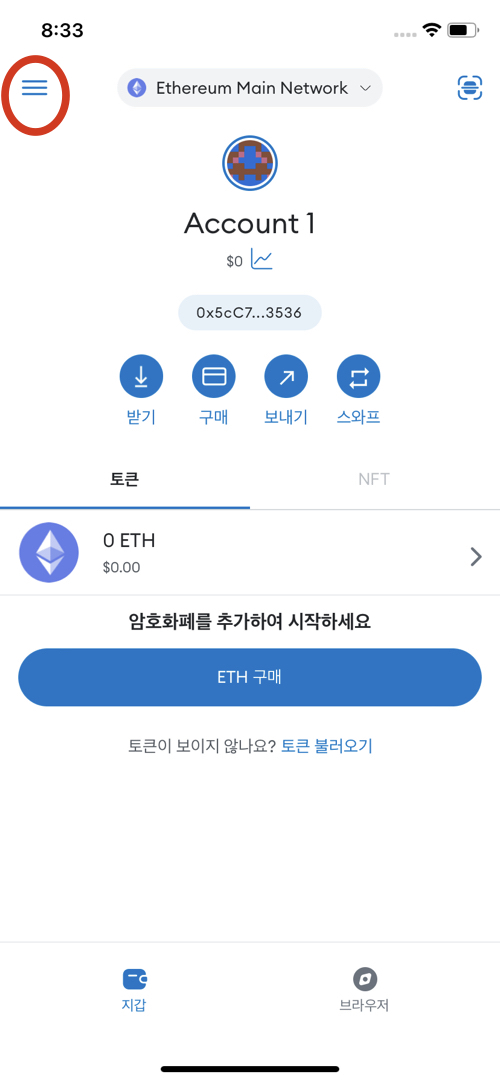
2. Account 표기된 부분 오른쪽에 화살표를 눌러 계정 옵션을 엽니다.
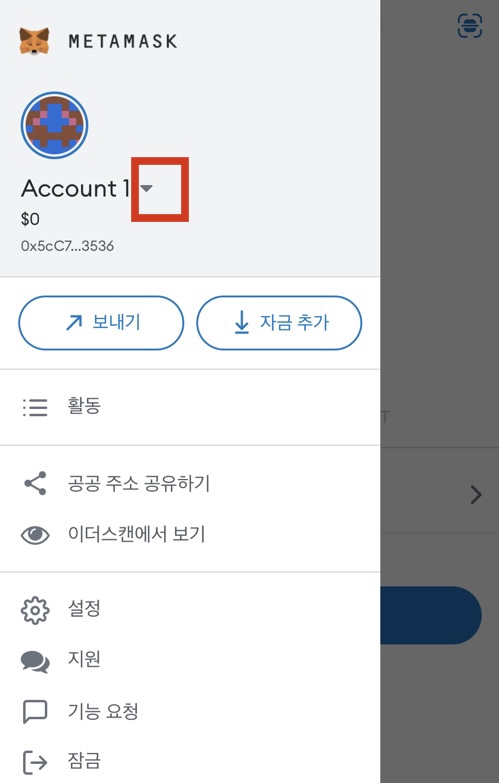
3. 신규 계정 만들기를 눌러줍니다.
그럼 그냥 짠하고 추가 지갑이 만들어 집니다.
(단, 개별 계정 삭제 옵션은 없습니다.
전체 지갑을 삭제한 후 사용하고자 하는 지갑만 다시 시크릿키 넣고 사용해야 합니다.
물론 기존 지갑계정 시크릿키는 확실히 있는 것을 확인 후 지워야겠지요?)
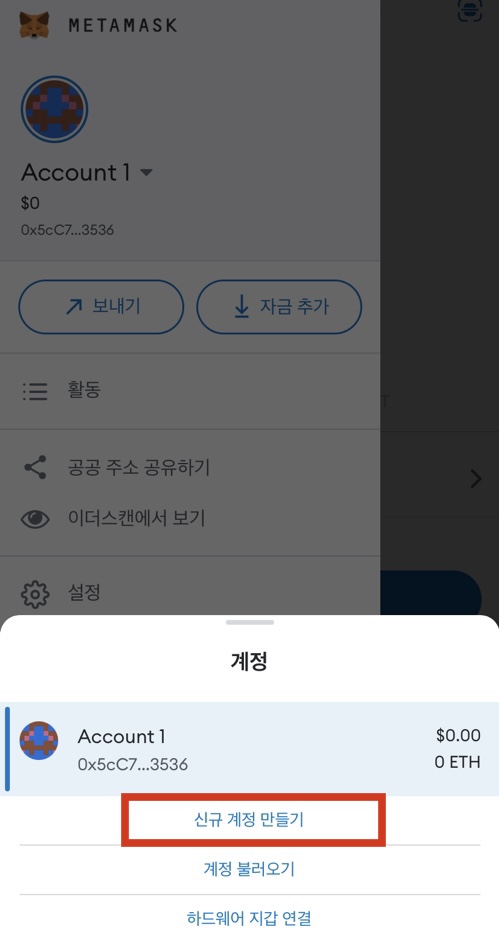
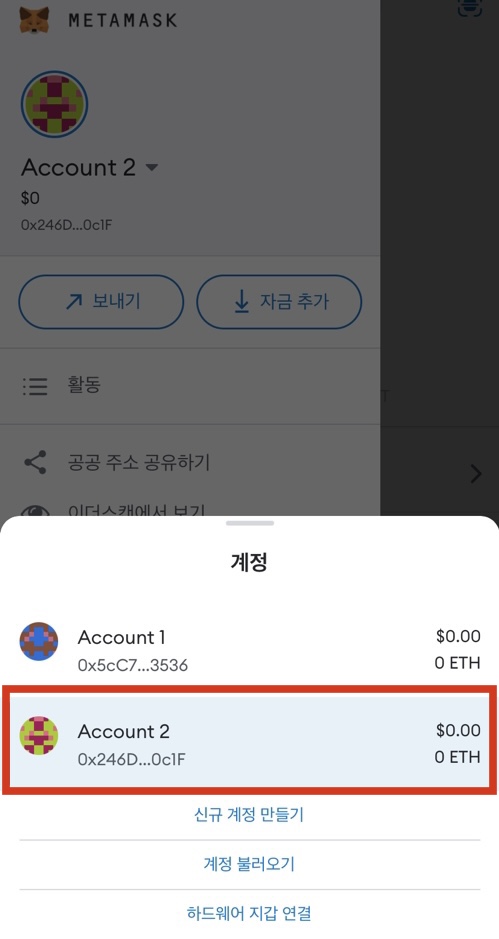
4. 지갑 만들었다고 그냥 사용할 수는 없죠?
시크릿키를 적어서 보관해야합니다.
복사나 캡처해서 보관하지말고
종이 같은 곳에 잘 보관해야합니다.
시크릿키 확인방법
A. 메타마스크 좌측 상단 삼선을 선택해 옵션을 엽니다.
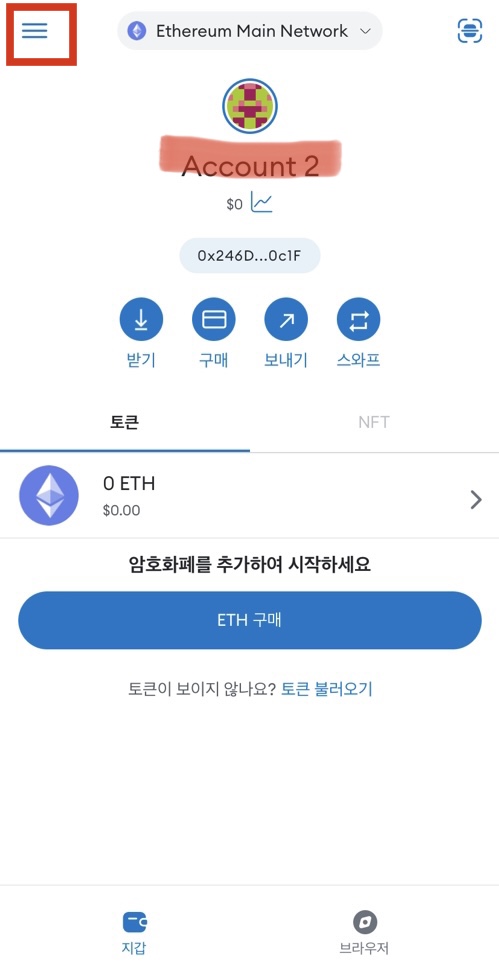
B. 톱니바퀴 설정을 눌러줍니다.
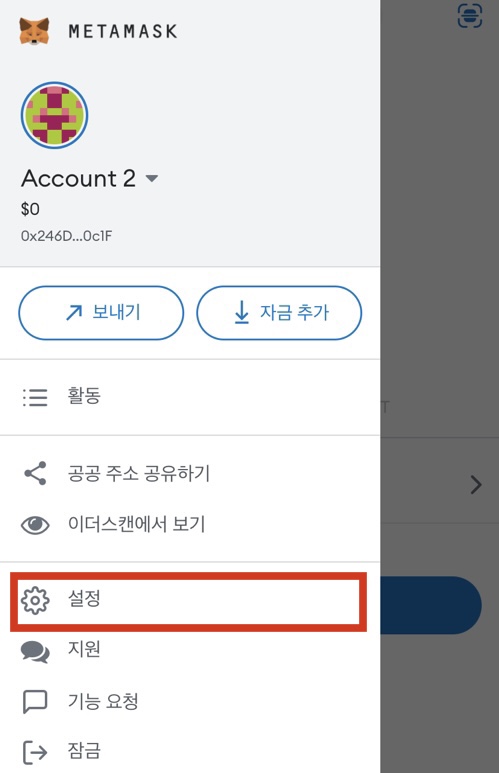
C. 보안&개인정보 보호를 선택합니다.
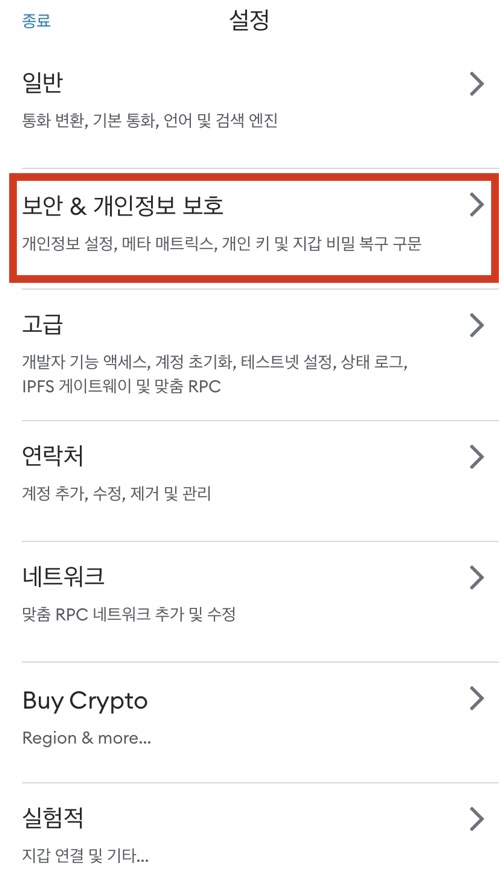
D. 좀 아래로 내려서
"Account OO"의 기인 키 보여주기에 있는
개인 키 보여주기를 선택합니다.
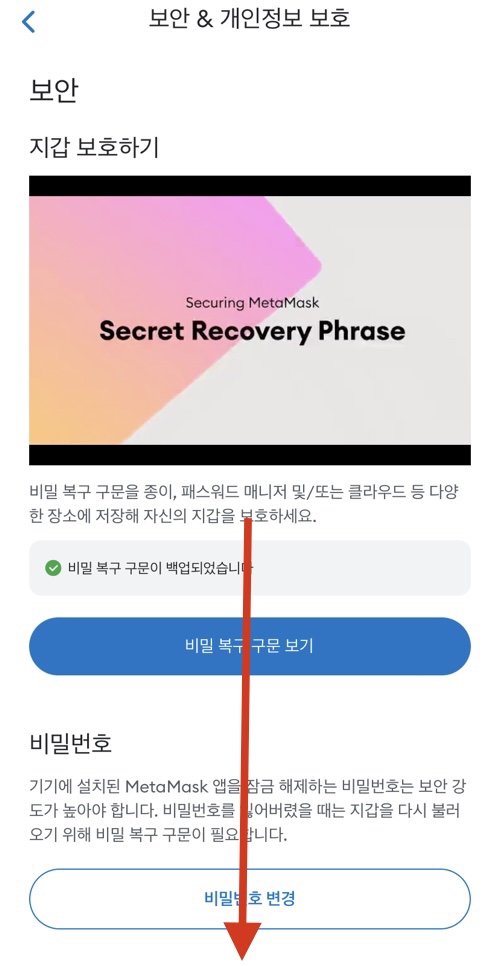
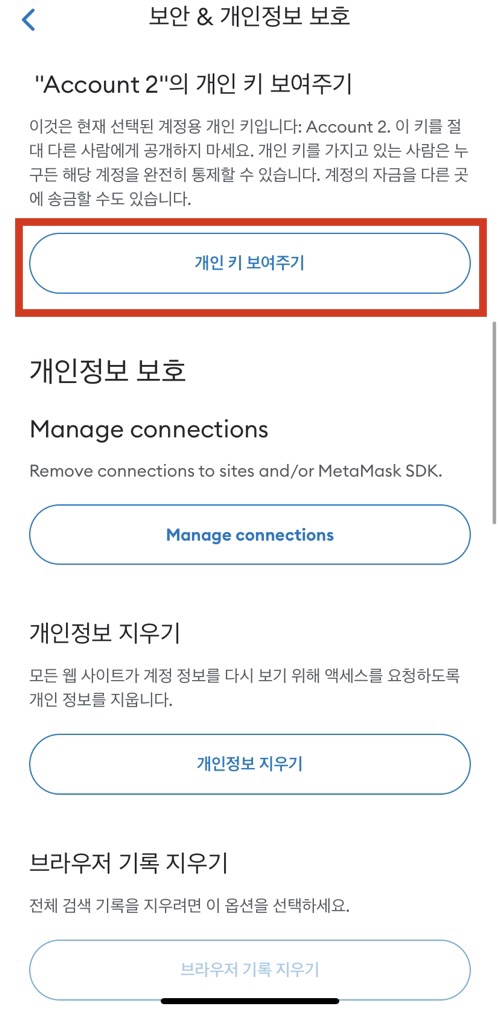
E. 메타마스크의 비밀번호를 입력합니다.
경고에 뜬 것 처럼 개인키를 공유하지 마세요.
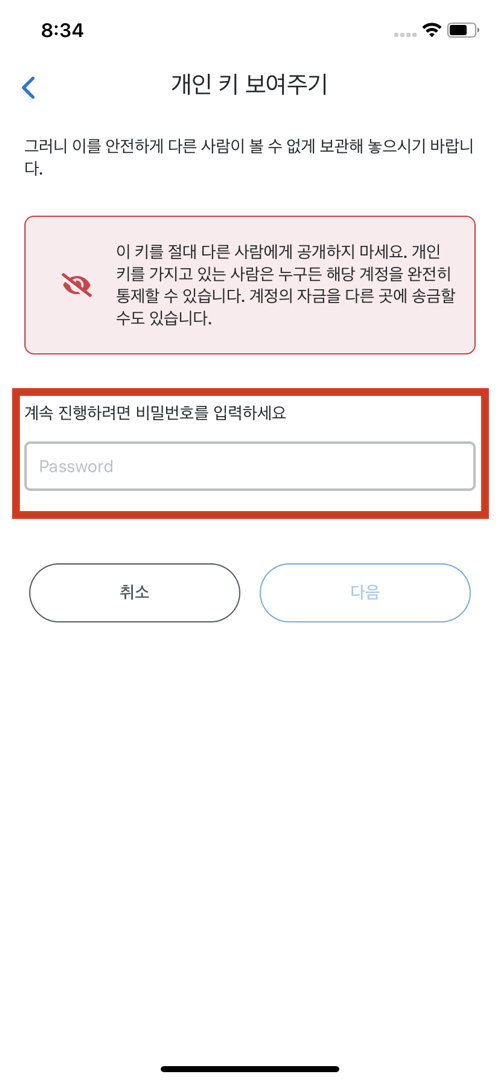
F. 파란색 '눌러서 비공개 키 정보를 확인하세요'를 자물쇠 모양이 V표가 될 때까지 길게 눌러줍니다.
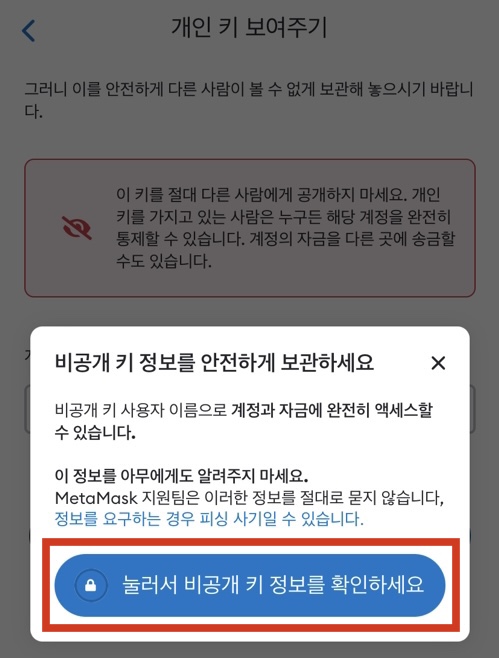
G. 보이는 알파벳과 숫자로 된 조합이 개인키입니다.
저는 글 쓴뒤 안쓰려고 새로 만든 지갑입니다.
개인키를 공개하시면 안됩니다.
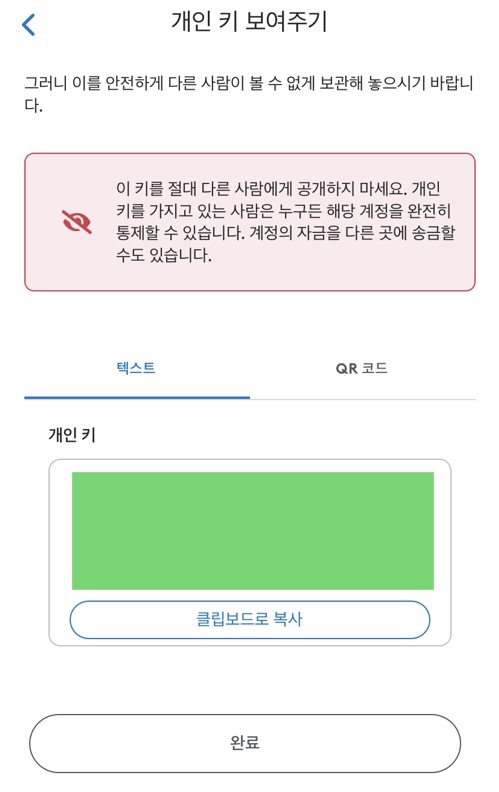
(안씅거지만 혹시 몰라 다시 가렸어요 ㅎㅎ)
추후 핸드폰을 바꾸거나
다른 곳에서 지갑을 사용하고자 할 때
계정 불러오기에 개인키를 넣으면
지갑을 불러올 수 있습니다.
감사합니다.
투자 권유가 아닙니다. 본인의 판단하에 투자하시기를 바랍니다.
관련 사항은 아래 공지에서 확인 부탁드립니다.
https://ssameocean.tistory.com/notice/329